Machen Sie Windows 11 zum Öffnen des Datei-Explorers auf diesem PC anstelle von Schnellzugriff
Microsoft Windows 11 Held / / July 22, 2021

Zuletzt aktualisiert am
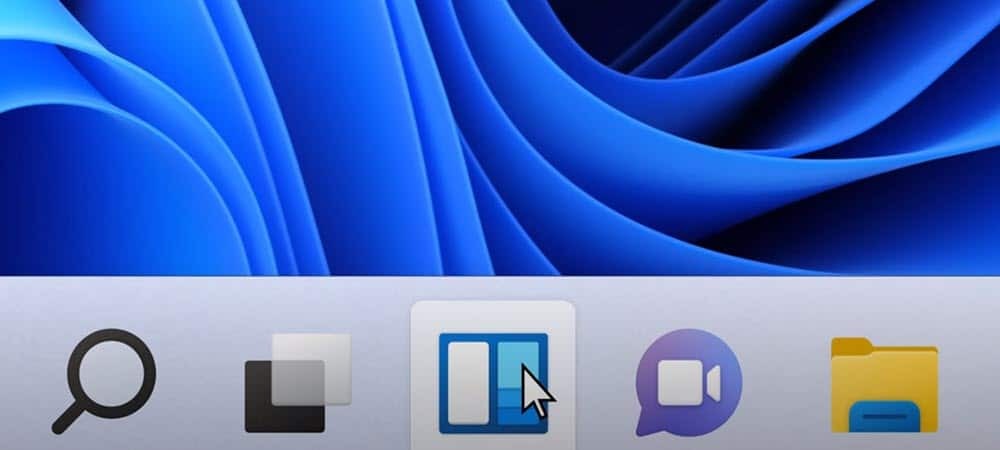
Genau wie Windows 10 wird der Datei-Explorer unter Windows 11 standardmäßig für den Schnellzugriff geöffnet. So ändern Sie es stattdessen wieder in Dieser PC.
Standardmäßig wird der Datei-Explorer von Windows 11 mit der Option "Schnellzugriff" geöffnet. Dies ist eine Seite, die Ihre angehefteten Ordnerspeicherorte und zuletzt verwendeten Dateien enthält. Tatsächlich, Windows 10 öffnet sich für den Schnellzugriff auch standardmäßig. Möglicherweise haben Sie dieses Verhalten bereits unter Windows 10 geändert. Und das Coole ist, dass Sie es für Windows 11 tun können. So geht's.
Öffnen Sie den Datei-Explorer auf diesem PC unter Windows 11
Um zu beginnen, öffnen Sie Dateimanager. Es gibt ein paar Möglichkeiten, wie Sie das tun können. Sie können auf das Ordnersymbol in der Taskleiste klicken, um es zu starten. Oder klicken Sie auf Start klicken und dann klicken Dateimanager.

Wenn sich der Datei-Explorer öffnet, werden Sie feststellen, dass der Abschnitt "Schnellzugriff" geöffnet wurde.
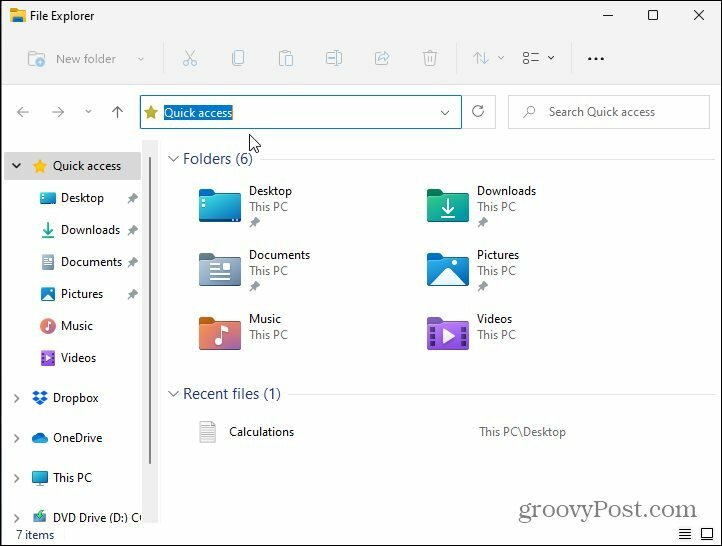
Klicken Sie anschließend auf das Mehr sehen Schaltfläche (drei Punkte) auf der rechten Seite der Symbolleiste oben.
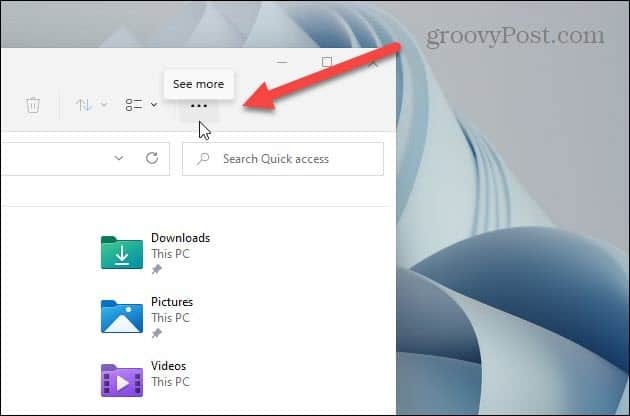
Wenn nun das Dropdown-Menü "Optionen" angezeigt wird, scrollen Sie nach unten und klicken Sie auf Optionen.
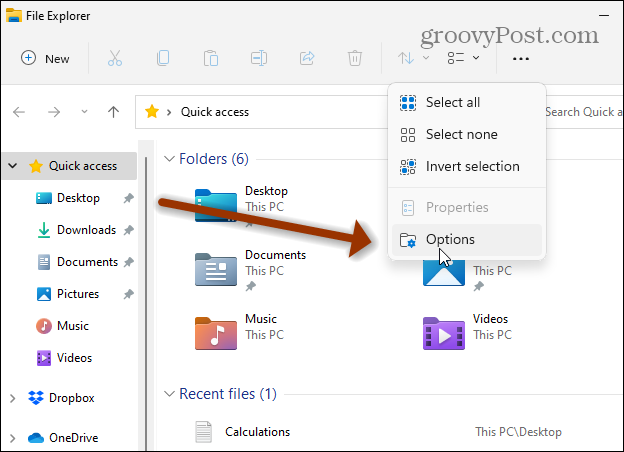
Der Bildschirm „Ordneroptionen“ wird geöffnet. Klicken Sie für den Abschnitt "Datei-Explorer öffnen in" auf das Dropdown-Menü und ändern Sie es in Dieser PC.
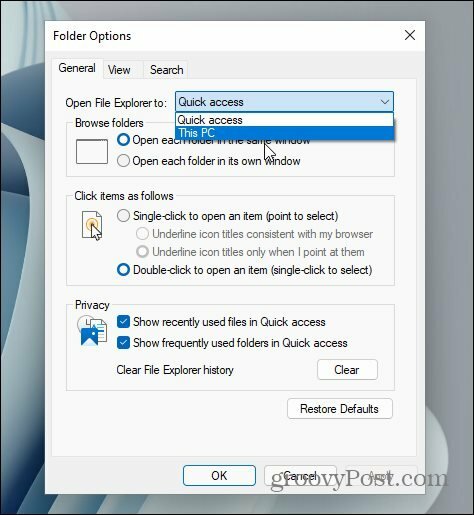
Nachdem Sie die Änderung vorgenommen haben, klicken Sie auf OK Schaltfläche im Menü Ordneroptionen.
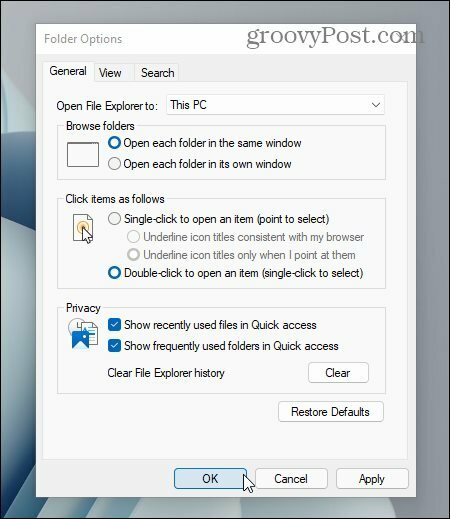
Das ist alles dazu. Wenn Sie den Datei-Explorer das nächste Mal öffnen, wird er geöffnet für Dieser PC anstelle des Abschnitts Schnellzugriff. Dieser PC verfügt über das, was viele Benutzer gewohnt sind, einschließlich Ihrer Hauptsystemordner und -geräte und -laufwerke. Dies ist beispielsweise ein guter Ort, um zu überprüfen, wie viel Speicherplatz Sie noch auf Ihrem lokalen Laufwerk haben.
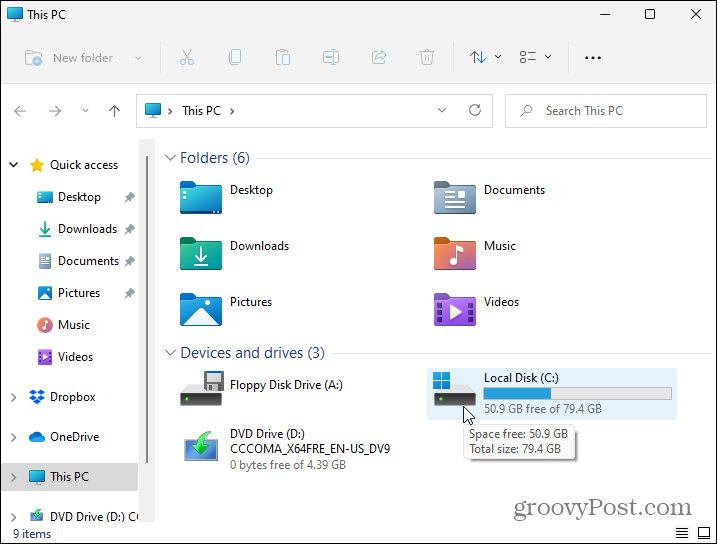
Mehr zu Windows 11
Weitere Informationen zum Datei-Explorer für das kommende neue Betriebssystem finden Sie in unserem Artikel zur Vorgehensweise Suchen Sie nach Optionen im Windows 11-Datei-Explorer und verwalten Sie Ordner.
Beachten Sie, dass sich das Startmenü unter Windows 11 standardmäßig in der Mitte des Bildschirms befindet. Aber in der ersten Aufnahme dieses Artikels befindet sich mein Startmenü in der unteren linken Ecke. Wenn Sie die Starttaste verschieben möchten, können Sie dies tun. Lesen Sie unseren Artikel über Verschieben der Starttaste auf die linke Seite des Bildschirms.
So löschen Sie den Google Chrome-Cache, die Cookies und den Browserverlauf
Chrome speichert Ihren Browserverlauf, Cache und Cookies hervorragend, um Ihre Browserleistung online zu optimieren. So geht's...
In-Store Price Matching: So erhalten Sie Online-Preise beim Einkaufen im Geschäft
Der Kauf im Geschäft bedeutet nicht, dass Sie höhere Preise zahlen müssen. Dank Preisgarantien können Sie beim Einkaufen in...
So verschenken Sie ein Disney Plus-Abonnement mit einer digitalen Geschenkkarte
Wenn Sie Disney Plus genießen und es mit anderen teilen möchten, können Sie hier ein Disney+ Geschenk-Abonnement für...
Ihr Leitfaden zum Teilen von Dokumenten in Google Docs, Tabellen und Präsentationen
Sie können ganz einfach mit den webbasierten Apps von Google zusammenarbeiten. Hier ist Ihre Anleitung zum Teilen in Google Docs, Tabellen und Präsentationen mit den Berechtigungen...



